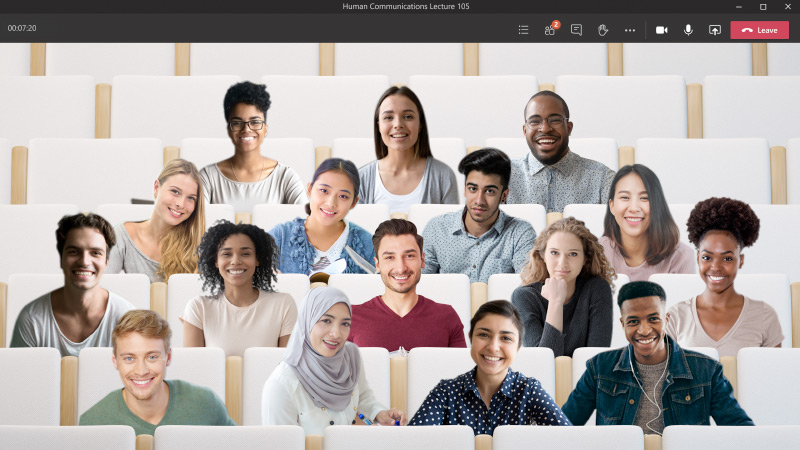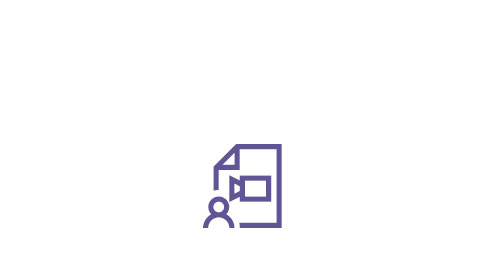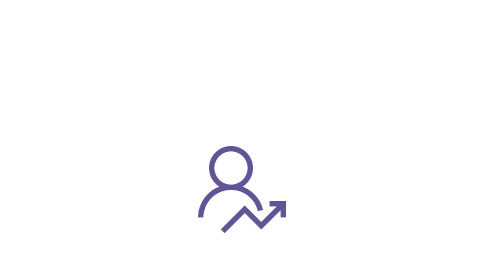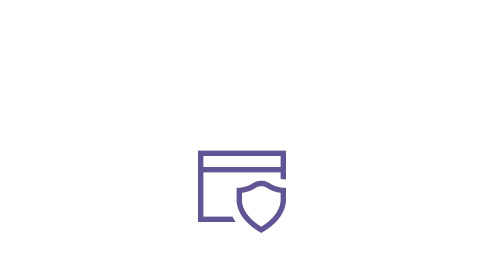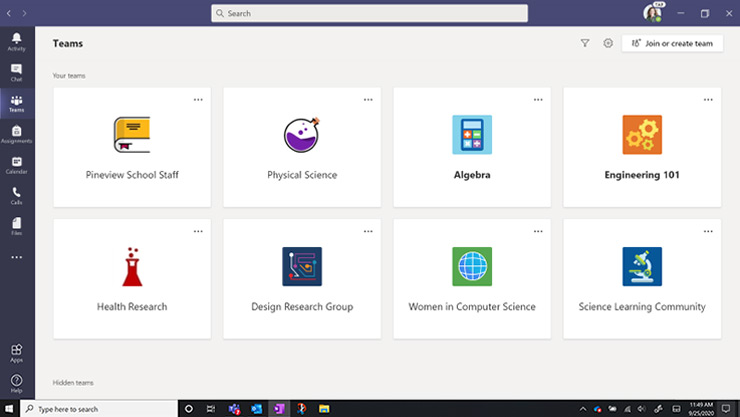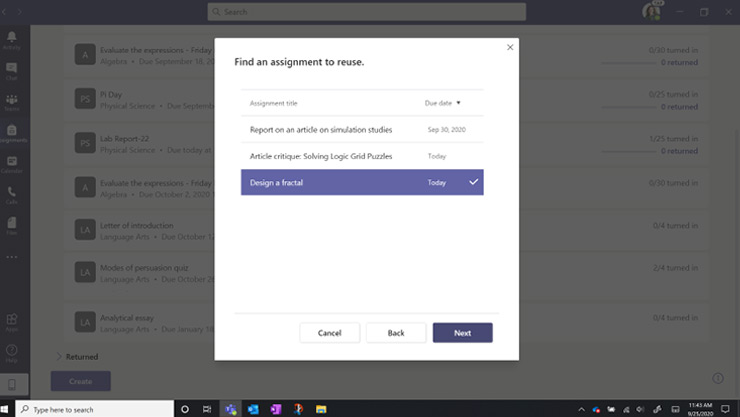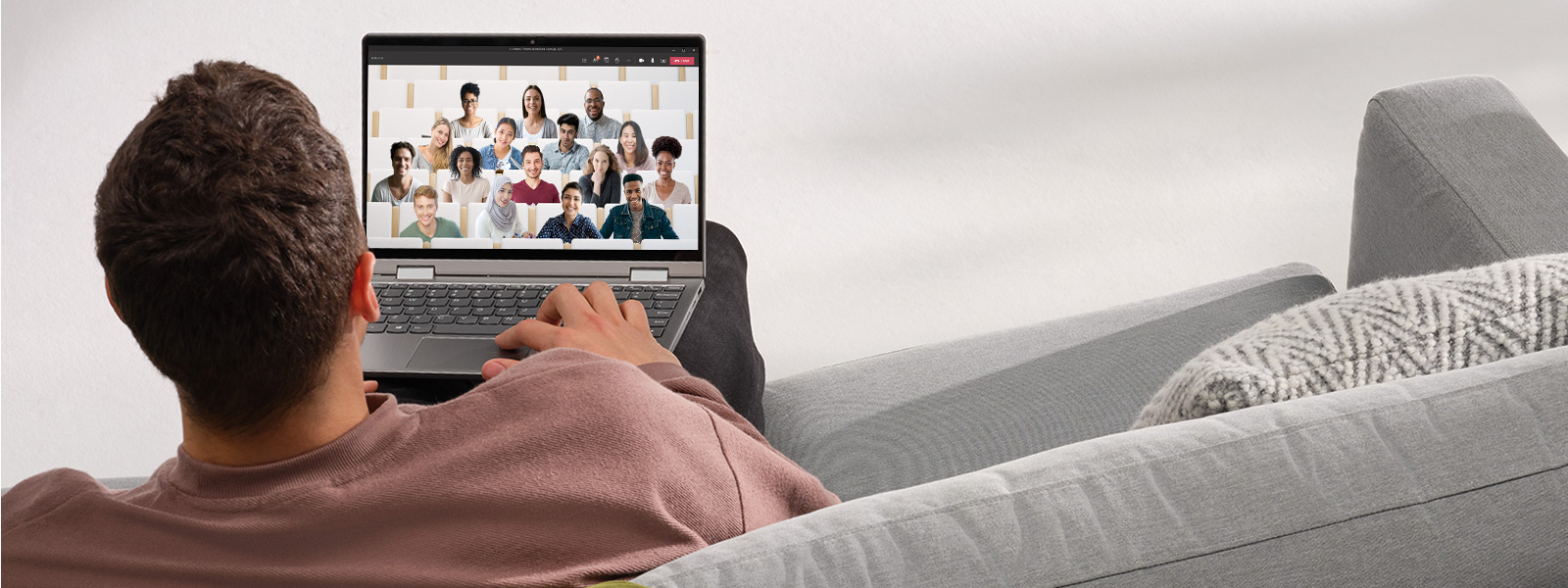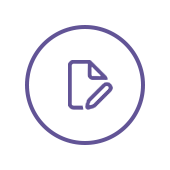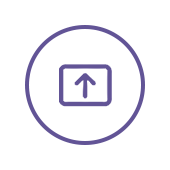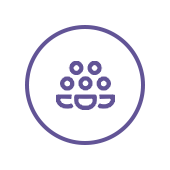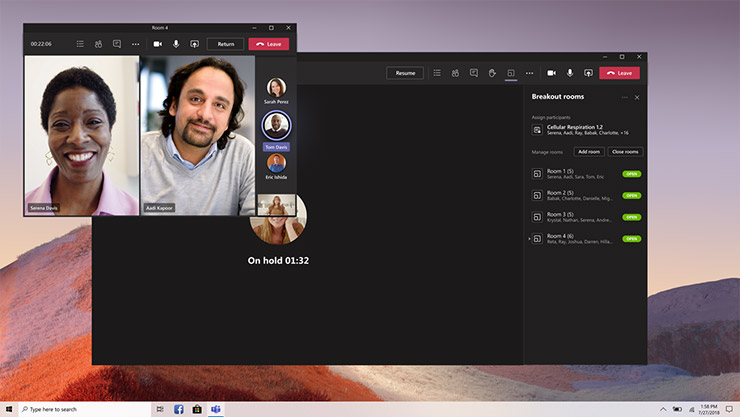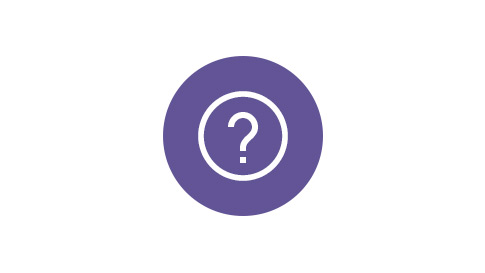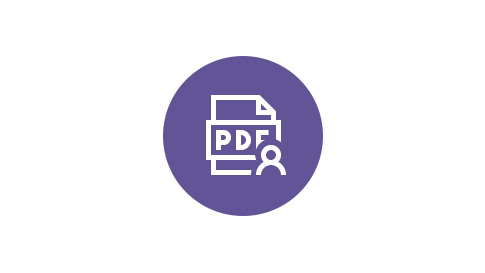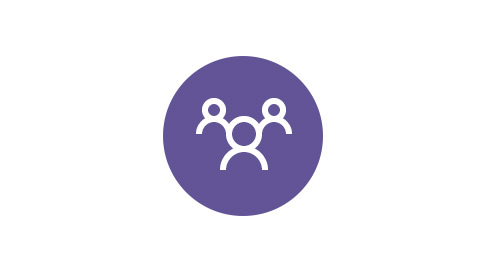Teams windows x64 что это
Microsoft Teams — что это за программа и нужна ли она?
Приветствую друзья! Сегодня мы познакомимся с программой Microsoft Teams — я постараюсь узнать что это, выясним, нужна ли эта программа вообще. Соберу максимум информации и напишу все простыми словами.
Скажу сразу — это нечто большее, чем просто программа..
Microsoft Teams — что это такое?
Значит покопавшись в интернете, выяснил:
Microsoft Teams — корпоративная платформа, включающая в себя чат, встречи, заметки и вложения. Разработана как конкурент Slack.
Microsoft Teams является частью Офиса, поэтому если у вас он установлен, то где-то вы можете заметить и название этой проги.
Прога может быть в Офисе, если у вас корпоративная подписка. Или возможно у вас стоит Офис не обычный, а корпоративная версия (например как Windows — тоже есть корпоративная).
Microsoft Teams на Андроиде?
Да, оказывается есть версия и под Андроид, функции примерно такие же. Как написано в описании приложения в Гугл Плей маркет — приложение является как бы центром командной работы в Офисе, приложение поможет вам выполнять работу в срок, делиться новыми идеями, и успевать еще больше.
Такс, давайте посмотрим список основных возможностей приложения на Андроид:
У вас может появиться вопрос — что еще за Офис 365? Это специальная версия Офиса — нужно платить каждый год/месяц, доступ к Офису возможен везде, где есть интернет. Лицензия позволяет установить его на 5 ПК, 5 смартфонов.. Дают облако SkyDrive с 25 гигами места, сейчас облако вроде называется OneDrive. В облаке можно хранить документы и давать к ним доступ коллегам. Офис 365 это какая-то версия.. как бы не обычная, а больше ориентирована на интернет, онлайн-работу..
Приложению Microsoft Teams на Андроид требуется платная коммерческая подписка Офис 365 либо бесплатная/пробная версия Microsoft Teams.
Такс, в Плей Маркете всего проголосовало почти сто тысяч человек и они поставили оценку приложению 4.5 из 5:
Теперь давайте посмотрим на то, как выглядит приложение под Андроид — вот как смотрятся беседы:
Вверху видим наличие вкладок. А Design.. это возможно группа, судя по названию, может это группа дизайнеров, и вот можно всем дизайнерам отправить сообщение. Вот тут беседа уже идет с одним человеком или несколькими:
А вот вкладка Files, мы видим тут названия файлов, их размер и дату последнего редактирования:
Все хорошо, но главное чтобы было удобно. Просто.. вот дата, размер, мне кажется мелким слишком шрифтом написано..
Вот поиск нужной инфы в сообщениях, правда только не вижу где само поле поиска:
Раздел Activity, вкладка NOTIFICATIONS — тут отображаются уведомления:
Вот снова картинка, я уже ее показывал, тут просто показано как будет смотреться на большом экране — издалека кажется напоминает социальную сеть:
Выше на картинке это.. вроде пример групповых бесед.
В общем это все — была версия на Андроид. А сейчас посмотрим как выглядит все это на компьютере.
Как выглядит Microsoft Teams на ПК
На компьютере, как мне кажется — намного удобнее. Ни в какое сравнение не идет с телефоном, даже если у него большой экран.
Итак, вот первая картинка — видим что в проге удобно расположены разделы слева, и в каждом разделе есть свои подразделы, следить за работой командой очень удобно:
Вообще что значит команда? Что это за работа? В связи с тем, что это связано с Офисом, то я так понимаю под проектом имеется ввиду какая-то работа команды — например они делают отчеты, может проверяют что-то и потом создают отчеты. И за всеми этими работниками, что они делают, как быстро, за всем этим можно следить в Microsoft Teams. Возможно эту прогу можно использовать и чтобы следить за ходом разработки какой-то программы. Да, обычным домашним юзерам она вряд ли пригодиться, это больше нужно для компаний, организаций.
Прога также может быть в темном оформлении:
Вот еще картинка — если я правильно понимаю, то здесь мы видим.. видеосвязь, и вроде бы получается что могут одновременно общаться сразу четыре человека:
И правда круто и удобно — такое себе виртуальное собрание коллег, и все они могут быть из разных стран, но работать при этом над одним проектом..
Опачки! Нашел картинки на русском, смотрите, как могут выглядеть разделы:
Справа идут беседы, в которых можно не только писать текстовые сообщение, но и отправлять графики:
Может быть таким образом можно отправлять и аудио.. видео.. картинки..
Одним словом — круто!
Нужна ли эта программа, можно ли ее удалить?
Смотрите, это — часть Офиса. Если у вас установлен Офис и при этом присутствует программа Microsoft Teams.. то скорее всего ее удалять не стоит:
Но если вы уверены, что ее удалить можно, то попробуйте удалить штатными средствами:
Может быть такое, что для удаления Microsoft Teams нужно будет.. нажать правой кнопкой по Офису, выбрать пункт Изменить. И потом убрать снять галочку с компонента Microsoft Teams, тогда мастер Офиса сам удалит все.
Заключение
Очень надеюсь что информация вам помогла. Удачи и добра, до новых встреч!
Microsoft Teams для образования
Классы, встречи, задания, файлы и совместная работа — всё это удобно организовывать из единого центра Microsoft Teams.
Нужно обучение для педагогов и сотрудников?Пройдите онлайн-курс и узнайте больше о сервисе Microsoft Teams и ее использовании в классе и школе.
СКАЧАТЬ MICROSOFT TEAMS
Новая версия Windows была разработана для эры цифрового образования, чтобы помочь преподавателям раскрыть потенциал каждого студента, предоставить им эффективные инструменты для обучения, взаимодействия и творчества в надежной и доверительной среде. Узнайте о новых функциях и возможностях в этом блоге.
Эффективное обучение на одной платформе.
Создайте учащимся, преподавателям и сотрудникам вашего учебного заведения оптимальные условия для сотрудничества, разработки контента и совместного использования ресурсов в Office 365 для образования — в этом помогут простые и интуитивно понятные возможности Microsoft Teams.
Сотрудничайте легко
Устраивайте встречи, на которых бесплатно могут присутствовать до 300 студентов или членов сообщества, используйте сохраняемый чат, чтобы каждый оставался на связи для учебы или работы.
Вовлекайте учащихся
Организовывайте классы, создавайте задания, ведите совместную работу, обменивайтесь файлами и получайте доступ к материалам класса из единого центра.
Выполняйте повседневные задачи на новом уровне
Отслеживайте аналитику по школе или классу, используйте удобные приложения и сочетайте их, чтобы сократить объем работы, выстраивайте сообщество — и всё это на базе единого безопасного сервиса.
Подключение
Руководство по настройке для ИТ-специалистов
Выполните необходимые настройки для организации удаленного и гибридного обучения в вашем учебном заведении.
Ресурсы для преподавателей
Руководства, видеоролики и другие обучающие ресурсы помогут вам узнать, как использовать Microsoft Teams в сфере образования.
Возможности и преимущества Microsoft Teams
Узнайте больше о возможностях Microsoft Teams
Смотрите короткие видеоролики, чтобы узнать, как получить доступ к самым новым и полезным функциям Microsoft Teams.
Задания
Назначайте, отслеживайте и оценивайте задания.
Демонстрация экрана
Демонстрируйте экран или презентацию в реальном времени.
Иммерсивное средство чтения
Читайте беседы и чаты в удобном для себя формате в Microsoft Teams.
Доска
Ведите совместную работу в Microsoft Teams, используя свободный бесконечный цифровой холст.
Поднимите руку
Вам не придется прерывать других, чтобы вас услышали.
Совместный режим
Вы можете видеть весь класс во время дискуссий и презентаций.
Специальные возможности
Американский жестовый язык, скрытые субтитры (только для США) и иммерсивное средство чтения.
Интеграция
Интеграция Microsoft Teams и системы управления обучением позволяет разрабатывать индивидуальные занятия.
Пользовательский фон
Размывайте фон, выбирая бесплатные изображения или используя свои.
Аналитика
Отслеживайте данные о вовлеченности студентов с помощью интуитивно понятной панели мониторинга.
Основные возможности для совместной работы в классе
Переговорные комнаты
Разделяйте классы на небольшие группы в Microsoft Teams, чтобы упростить обсуждения и совместную работу.
Доска
В Microsoft Teams интегрирована цифровая доска Microsoft для совместной работы.
Полезные ресурсы
Получить необходимую помощь
Узнайте, как получить дополнительную поддержку, ознакомьтесь с передовыми практиками использования Microsoft Teams и присоединяйтесь к сообществам, чтобы учиться у других.
С чего начать: Краткое руководство по началу работы
Не знакомы с Microsoft Teams для образования? Это руководство поможет вам узнать главное.
Присоединяйтесь к сообществу удаленного обучения Microsoft
Вступайте в глобальное сообщество, цель которого — организация успешного дистанционного обучения. Знакомьтесь с передовыми практиками, советами и рекомендациями и находите ответы на все свои вопросы.
Доступные и безопасные устройства для сферы образования
Предлагая доступные и безопасные устройства, мощные инструменты для образования и бесплатные возможности профессионального развития, Microsoft помогает педагогам создавать инклюзивную онлайн-среду для удаленного обучения.
Экономьте бюджет с помощью доступных устройств, созданных для сферы образования
Выбирайте износоустойчивые влагозащищенные надежные ноутбуки и трансформеры с бесплатным онлайн-обучением и поддержкой.
Вопросы и ответы
Для входа в Microsoft Teams для образовательных учреждений нажмите «Войти» и введите адрес электронной почты и пароль, предоставленные школой.Если ваша школа уже подписана на Office 365 для образовательных учреждений и вы оформили доступ к Microsoft Teams или ваша школа является аккредитованным академическим институтом, вы можете войти или зарегистрироваться. В случае затруднений свяжитесь с ИТ-администратором школы.
Вход в Microsoft Teams для учащихся.
Узнайте, как создать команду класса или сотрудников в Microsoft Teams за несколько простых шагов.
Создать команду класса.
Создайте команду сотрудников.
Ознакомьтесь с подробным руководством о том, как создавать, посещать и проводить собрания, а также со специальными рекомендациями для преподавателей, учащихся и администраторов.
Создать и провести собрание.
Во время собрания выберите … и вид «Большая галерея» (Large Gallery), чтобы увидеть до 49 участников в сетке или в совместном режиме, если вам нужна более неформальная обстановка (идеальный вариант для мозгового штурма и дискуссий).
Увидеть мой класс.
Узнайте всё самое важное о том, как создавать и просматривать задания, тесты и прочее для преподавателей и студентов.
Узнать, как работать с заданиями.
Разошлите тест учащимся и оцените результаты, не выходя из Microsoft Teams. Отслеживайте успех учащихся во вкладке «Оценки».
Тесты.
Оценки.
У каждой команды класса есть своя привязанная записная книжка OneNote для занятий, в которой можно хранить тексты, изображения, рукописные заметки, вложения, ссылки, голосовые сообщения, видео и многое другое.Узнайте, как найти, настроить и использовать вашу.
Узнать больше.
Узнайте, как использовать вашу систему управления обучением вместе с Microsoft Teams для гибридного обучения и большей вовлеченности школьного сообщества.
Интегрировать систему управления обучением.
Откройте для себя десятки приложений, одобренных Microsoft, чтобы работать в сервисе Microsoft Teams еще эффективнее.
Настроить Microsoft Teams.
Нужна помощь?Попробуйте воспользоваться советами по устранению неполадок, отправьте свой вопрос в службу поддержки Office по электронной почте, посетите Центр поддержки Office или обратитесь в сообщество Microsoft Education.
Руководство по устранению неполадок.
Связаться с поддержкой.
Посетить центр поддержки.
Задать вопрос сообществу.
Расскажите нам, как мы можем улучшить Microsoft Teams для вашего класса и сотрудников, в нашем форуме Microsoft Teams UserVoice.
Предложить новые возможности.
Знакомство с Microsoft Teams
Эта статья предназначена для администраторов Microsoft Teams в вашей организации. Когда вы будете готовы приступить к работе с Teams, начните со статьи Как развернуть Teams и Настройка безопасной совместной работы с помощью Microsoft 365 и Microsoft Teams.
Если вы еще не знакомы с Teams и хотите узнать больше, посмотрите наше короткое видео Добро пожаловать в Teams (55 секунд).
Не пропустите наше видео «Добро пожаловать в Teams» для администраторов Teams (чуть больше 3 минут):
Если вы ищете справку по Teams для пользователей, щелкните Справка в левой части приложения или перейдите в Справочный центр Microsoft Teams. Для обучения перейдите в раздел Обучение работе с Microsoft Teams.
Архитектура Teams
В основе Teams лежат группы Microsoft 365 и Microsoft Graph. Teams обеспечивает такой же высокий корпоративный уровень безопасности, соответствия требованиям и управляемости, что и остальные средства Microsoft 365 и Office 365. Teams использует удостоверения, хранящиеся в Azure Active Directory (Azure AD). Работа в Teams продолжается, даже если вы не подключены к сети или в условиях нестабильной работы сети.
Чтобы увидеть, где находится Teams в контексте Microsoft 365, ознакомьтесь с плакатом по архитектуре: Teams в составе Microsoft 365
При создании команды создаются следующие объекты:
При создании команды из уже существующей группы, ее участники, сайт, почтовый ящик и записная книжка переносятся в Teams. Дополнительные сведения см. на плакате Группы в Microsoft 365 для ИТ-архитекторов
Чтобы настроить и расширить возможности Teams, добавляйте сторонние приложения с помощью приложений, ботов и соединителей. Teams позволяет вам включить в команду или канал пользователей, не являющихся сотрудниками вашей организации, добавив их в качестве гостей. Будучи частью Microsoft 365 и Office 365, приложение Teams представляет собой мощную платформу для разработки, которая позволяет создать настоящий центр командной работы для вашей организации.
Для подробного обзора архитектуры Teams посмотрите видео на канале Teams Platform Academy.
Управления Teams
Как администратор вы будете управлять Teams через Центр администрирования Microsoft Teams. Для быстрого ознакомления посмотрите видео «Управление Teams с помощью Центра администрирования Teams» (3:03 минуты).
Узнать о новых возможностях Teams, а также других продуктов и служб Microsoft 365 или Office 365 в вашей организации можно в Центре сообщений и из стратегии развития Teams. Вы будете получать оповещения о новых и обновленных функциях, планируемых изменениях и возможных проблемах, чтобы знать о них и быть готовыми заранее.
Переход со Skype для бизнеса на Teams
Teams — основной клиент интеллектуальных коммуникаций в Microsoft 365 и Office 365, который со временем заменит Skype для бизнеса Online. Для отслеживания новых функций в Teams см. стратегию развития Microsoft 365. В дополнение к функциям сохраняемого чата и обмена сообщениями Teams предлагает комплексные возможности для звонков и собраний с полностью интегрированными средствами голосовой и видеосвязи. Читайте об этом в статье Teams Is Now a Complete Meeting and Calling Solution (Теперь Teams — это полноценное решение для звонков и собраний) в блоге Microsoft Teams.
Если вы пользуетесь Skype для бизнеса и готовы перейти на Teams или пользуетесь Skype для бизнеса и Teams одновременно и готовы перейти на Teams полностью, мы предложим инструменты, советы и рекомендации, которые помогут вам успешно выполнить переход. Дополнительные сведения см. в разделе Переход на Teams.
Командная работа
Каждая команда имеет свои особенности, и единого подхода к совместной работе не существует. Microsoft 365 и Office 365 позволяют вам удовлетворить уникальные потребности любой команды и предоставить пользователям больше возможностей для общения, сотрудничества и улучшения результатов за счет удобных специализированных приложений.
При выборе необходимых вам служб и приложений Microsoft 365 или Office 365 подумайте о том, какую работу выполняет ваша организация и какие типы взаимодействия требуются вашим командам.
Teams — это центр для совместной работы, позволяющий как сотрудникам организации, так и не входящим в нее пользователям, активно общаться и вместе работать над ключевыми проектами в режиме реального времени. Проводите обсуждение именно там, где выполняется задача, будь то коллективное создание документа, проведение собрания или совместная работа в других приложениях и службах. В Teams вы можете проводить неформальные беседы, быстро вносить в проект правки, работать с командой над общими файлами и вместе готовить материалы к сдаче.
Outlook — используется для совместной работы в привычной среде почтового клиента в более формальном, структурированном формате или когда необходимо более прямое и адресное взаимодействие.
SharePoint — используется для сайтов и порталов, служб интеллектуальной работы с контентом, автоматизации бизнес-процессов и поиска в корпоративной среде. SharePoint хранит все содержимое, используемое для командной работы, и позволяет участникам легко получать или предоставлять к нему доступ. Тесная интеграция с Outlook, Yammer и Teams упрощает работу над контентом в ходе совместных обсуждений.
OneDrive для бизнеса для хранения файлов и обмена ими с людьми, получившими приглашение от пользователя. Содержимое, которое пользователь сохраняет в OneDrive для бизнеса, доступно только этому пользователю, пока он не поделится им с кем-то еще. Таким образом, OneDrive для бизнеса — идеальное средство для хранения личных документов или черновиков, которые не должны быть доступны другим или работа над которыми еще не завершена.
Yammer — позволяет объединить вместе пользователей организации. Организуйте общекорпоративные инициативы, обменивайтесь опытом и создавайте сообщества, посвященные общим темам или сферам деятельности. Выносите идеи на общее открытое обсуждение всей компанией.
Приложения Office — это приложения, которые хорошо знакомы пользователям и с которыми они регулярно работают: Word, Excel, PowerPoint и OneNote.
Teams windows x64 что это
Создайте удобное пространство для своей команды, где будут всегда доступны все необходимые вам инструменты для совместной работы.
Главная страница интерактивного обзора
Готовы начать?
Некоторые возможности зависят от рынков
Возможность проводить любые собрания, где бы вы ни находились
Проводите виртуальные личные встречи, сеансы группового обучения и интерактивные вебинары, где может участвовать до 1000 человек. Узнайте больше о собраниях по сети и вебинарах.
Ближе к команде
Режим «Вместе» сделает комфортнее взаимодействие участников на собраниях команды. Наблюдайте за выражением лиц, улавливайте невербальные сигналы и без труда понимайте, кто взял слово.
Максимально удобный интерфейс
Интеллектуальное расположение элементов собрания в динамическом представлении позволяет оптимизировать просмотр. Когда люди присоединяются к собранию, включают видео или берут слово, Teams автоматически корректирует интерфейс.
Новый подход к презентациям
PowerPoint Live создает полное ощущение присутствия, помогая увлечь аудиторию, просматривать заметки, отслеживать реакцию участников и осуществлять переход между докладчиками.
Простая настройка и проведение вебинаров
Настраиваемая страница регистрации поможет вам презентовать свой бренд, письма с подтверждениями — информировать участников о предстоящих вебинарах, а отчеты об участниках — отслеживать эффективность мероприятий.
Увлекательный и интересный опыт для участников
Динамические представления докладчика, отчеты в реальном времени и интерактивные реакции позволят вам проводить интересные интерактивные семинары, в которых может участвовать до 1000 человек.
Эффективная совместная работа
Повышайте продуктивность, экономьте время и успевайте больше благодаря тому, что все участники процесса будут работать с актуальной версией данных и смогут вносить свой вклад. Узнайте больше о совместной работе в Teams.
Возможность постоянно оставаться на связи
Обменивайтесь мгновенными сообщениями, совершайте видеозвонки и предоставляйте доступ к своему экрану. Используйте разнообразные средства редактирования текста для настройки сообщений, отмечайте людей и пользуйтесь любимыми приложениями прямо в чатах.
Синхронизация усилий
Предоставляйте общий доступ к файлам, работайте над ними вместе и одновременно редактируйте содержимое. Пользуйтесь функцией автоматического сохранения изменений, вместе генерируйте идеи в приложении «Доска» и работайте с множеством других функций.
Тематические пространства
В Teams можно создавать закрытые каналы для обсуждения конкретных задач, над которыми работает определенная подгруппа. В таких каналах ваши сотрудники смогут общаться, совместно работать, открывать доступ к файлам и заметкам.
Совместная работа с внешними партнерами и специалистами
Общение в чатах и на собраниях, совместная работа с документами и использование приложений для тесного взаимодействия с внешними партнерами — все это помогает устранять барьеры и укреплять отношения. Зарегистрируйтесь, чтобы узнать больше.
Возможность принять участие в обсуждении для каждого
Помогите удаленным сотрудникам и их коллегам в офисе принимать полноценное участие в собрании с помощью Комнат Teams.
Присоединение к собраниям одним касанием
Подключайтесь к встречам одним касанием с помощью устройств для проведения онлайн-собраний и делитесь контентом с участниками из любой точки мира.
Более живые беседы
Интеллектуальные динамики помогут вам распознавать и различать голоса до 10 человек, общающихся в комнате Microsoft Teams.
Совместные мозговые штурмы, где бы вы ни находились
Вместе составляйте схемы и делайте наброски от руки на одном цифровом холсте из комнаты на Surface Hub 2S или из удаленного расположения с личного устройства с сенсорным экраном.
Контроль происходящего в помещении
Избавьтесь от отвлекающих факторов на собрании и пользуйтесь преимуществами дистанционного управления функциями благодаря средствам удаленного управления помещениями в мобильном приложении Teams.
Максимально эффективное использование Teams
Выводите содержимое Teams на свой экран, присоединяйтесь к собранию или проверяйте пропущенные звонки с помощью сертифицированных гарнитур и устройств громкой связи Teams. Ознакомьтесь со всеми устройствами.
Телефонные вызовы
Функции виртуальных вызовов помогут повысить продуктивность труда, обеспечить управление звонками и надежную связь. Узнайте больше о Телефонии Teams.
Возможность объединять вызовы
Если у вас групповая конференция и вы хотите добавить в нее участника или вам поступает входящий звонок, вы можете объединить вызовы в общую беседу.
Простая и удобная передача звонков с одного устройства на другое
С функцией перехода между конечными точками вы можете легко передавать вызовы (например, с ноутбука на мобильный телефон) без перерыва в общении и потери качества.
Многозадачность: проще и удобнее
Возможность связать очередь вызовов с каналом в Microsoft Teams с поддержкой голосовой связи идеально подходит для таких сценариев применения, как ИТ-службы поддержки или горячие линии кадровых служб.
Возможность прочитать то, что было сказано
Транскрибирование в реальном времени сделает ваши собрания более инклюзивными, позволяя людям следить за беседой и просматривать ее текст в режиме реального времени параллельно со звуком.
Управление качеством звонков и собраний
Панель мониторинга качества звонков позволит вам отслеживать качество ваших вызовов в масштабах всей корпоративной сети.
Приложения для совместной работы максимально удобным способом
Улучшенные средства взаимодействия в рамках критических важных процессов и приложений для работы с данными помогут вам удовлетворить потребности гибридной рабочей среды. Подробнее.
Более увлекательные собрания
Новые приложения помогут вам повысить вовлеченность участников в процесс, сделать совместную работу эффективнее и улучшить результаты.
Более полезные чаты
Возможность добавлять контент непосредственно из приложений сделает общение сотрудников более продуктивным.
Бизнес-приложения и процессы непосредственно в Teams
Возможность свести все критически важные бизнес-приложения и пользователей в одну среду повысит скорость и эффективность вашей работы.
Безопасность и современные технологии
Лучшие в отрасли решения обеспечат безопасность и соответствие нормативно-правовым требованиям. Узнайте больше и уверенно работайте вместе с коллегами.
Управление любимыми приложениями
С центром администрирования Teams у вас есть единое место для управления всеми приложениями, которыми вы пользуетесь чаще всего. Ознакомьтесь со всеми приложениями Teams.
Централизованное управление всеми устройствами
Теперь у ваших администраторов есть возможность централизованно управлять целым парком личных и общих устройств Teams.
Более защищенная и надежная среда
Средства точного контроля на основе политик позволят вам создать условия для защищенного общения и совместной работы в Teams.
Управление местом хранения данных
Поддержка нескольких регионов позволяет вам управлять местом хранения основных данных ваших клиентов.
Безопасность содержимого
Интеграция с метками конфиденциальности и средства защиты от потери данных поможет вам классифицировать и защищать конфиденциальное содержимое от несанкционированного доступа и распространения без ущерба для совместной работы.
Некоторые возможности зависят от рынков
Режим \»Вместе\» сделает комфортнее взаимодействие участников на собраниях команды. Наблюдайте за выражением лиц, улавливайте невербальные сигналы и без труда понимайте, кто взял слово.
Интеллектуальное расположение элементов собрания в динамическом представлении позволяет оптимизировать просмотр. Когда люди присоединяются к собранию, включают видео или берут слово, Teams автоматически корректирует интерфейс.
PowerPoint Live создает полное ощущение присутствия, помогая увлечь аудиторию, просматривать заметки, отслеживать реакцию участников и осуществлять переход между докладчиками.
Настраиваемая страница регистрации поможет вам презентовать свой бренд, письма с подтверждениями — информировать участников о предстоящих вебинарах, а отчеты об участниках — отслеживать эффективность мероприятий.
Динамические представления докладчика, отчеты в реальном времени и интерактивные реакции позволят вам проводить интересные интерактивные семинары, в которых может участвовать до 1000 человек.
«,»isLogo2x»:false,»links»:null,»logoHref»:»»,»logoAlt»:»»,»logoHeight»:0,»logoWidth»:0,»title»:»Увлекательный и интересный опыт для участников»>],»arialabel»:null,»id»:»webinars»,»isImage2x»:false,»imageHref»:»http://img-prod-cms-rt-microsoft-com.akamaized.net/cms/api/am/imageFileData/RWJXbU?ver=73e4″,»imageAlt»:»A Q&A Session being held over a Teams video call with a presenter and a presentation.»,»imageHeight»:729,»imageWidth»:1338,»itemIndex»:1,»name»:»Собрания и вебинары»,»videoHref»:»»,»content»:»
Проводите виртуальные личные встречи, сеансы группового обучения и интерактивные вебинары, где может участвовать до 1000 человек. Узнайте больше о собраниях по сети и вебинарах.
Обменивайтесь мгновенными сообщениями, совершайте видеозвонки и предоставляйте доступ к своему экрану. Используйте разнообразные средства редактирования текста для настройки сообщений, отмечайте людей и пользуйтесь любимыми приложениями прямо в чатах.
Предоставляйте общий доступ к файлам, работайте над ними вместе и одновременно редактируйте содержимое. Пользуйтесь функцией автоматического сохранения изменений, вместе генерируйте идеи в приложении \»Доска\» и работайте с множеством других функций.
В Teams можно создавать закрытые каналы для обсуждения конкретных задач, над которыми работает определенная подгруппа. В таких каналах ваши сотрудники смогут общаться, совместно работать, открывать доступ к файлам и заметкам.
Общение в чатах и на собраниях, совместная работа с документами и использование приложений для тесного взаимодействия с внешними партнерами — все это помогает устранять барьеры и укреплять отношения. Зарегистрируйтесь, чтобы узнать больше.
«,»isLogo2x»:false,»links»:null,»logoHref»:»»,»logoAlt»:»»,»logoHeight»:0,»logoWidth»:0,»title»:»Совместная работа с внешними партнерами и специалистами»>],»arialabel»:null,»id»:»collaboration»,»isImage2x»:false,»imageHref»:»http://img-prod-cms-rt-microsoft-com.akamaized.net/cms/api/am/imageFileData/RWJZPS?ver=b1ff»,»imageAlt»:»A text conversation in Teams where coworkers are settling on a time to have a meeting.»,»imageHeight»:729,»imageWidth»:1338,»itemIndex»:7,»name»:»Чат и совместная работа»,»videoHref»:»»,»content»:»
Повышайте продуктивность, экономьте время и успевайте больше благодаря тому, что все участники процесса будут работать с актуальной версией данных и смогут вносить свой вклад. Узнайте больше о совместной работе в Teams.
Подключайтесь к встречам одним касанием с помощью устройств для проведения онлайн-собраний и делитесь контентом с участниками из любой точки мира.
Интеллектуальные динамики помогут вам распознавать и различать голоса до 10 человек, общающихся в комнате Microsoft Teams.
Вместе составляйте схемы и делайте наброски от руки на одном цифровом холсте из комнаты на Surface Hub 2S или из удаленного расположения с личного устройства с сенсорным экраном.
Избавьтесь от отвлекающих факторов на собрании и пользуйтесь преимуществами дистанционного управления функциями благодаря средствам удаленного управления помещениями в мобильном приложении Teams.
Выводите содержимое Teams на свой экран, присоединяйтесь к собранию или проверяйте пропущенные звонки с помощью сертифицированных гарнитур и устройств громкой связи Teams. Ознакомьтесь со всеми устройствами.
«,»isLogo2x»:false,»links»:null,»logoHref»:»»,»logoAlt»:»»,»logoHeight»:0,»logoWidth»:0,»title»:»Максимально эффективное использование Teams»>],»arialabel»:null,»id»:»devices»,»isImage2x»:false,»imageHref»:»http://img-prod-cms-rt-microsoft-com.akamaized.net/cms/api/am/imageFileData/RWJXd1?ver=34d8″,»imageAlt»:»A large meeting being held on a Teams video call with both online and in-person participants.»,»imageHeight»:729,»imageWidth»:1338,»itemIndex»:12,»name»:»Комнаты и устройства Teams»,»videoHref»:»»,»content»:»
Помогите удаленным сотрудникам и их коллегам в офисе принимать полноценное участие в собрании с помощью Комнат Teams.
Если у вас групповая конференция и вы хотите добавить в нее участника или вам поступает входящий звонок, вы можете объединить вызовы в общую беседу.
С функцией перехода между конечными точками вы можете легко передавать вызовы (например, с ноутбука на мобильный телефон) без перерыва в общении и потери качества.
Возможность связать очередь вызовов с каналом в Microsoft Teams с поддержкой голосовой связи идеально подходит для таких сценариев применения, как ИТ-службы поддержки или горячие линии кадровых служб.
Транскрибирование в реальном времени сделает ваши собрания более инклюзивными, позволяя людям следить за беседой и просматривать ее текст в режиме реального времени параллельно со звуком.
Панель мониторинга качества звонков позволит вам отслеживать качество ваших вызовов в масштабах всей корпоративной сети.
«,»isLogo2x»:false,»links»:null,»logoHref»:»»,»logoAlt»:»»,»logoHeight»:0,»logoWidth»:0,»title»:»Управление качеством звонков и собраний»>],»arialabel»:null,»id»:»phone»,»isImage2x»:false,»imageHref»:»http://img-prod-cms-rt-microsoft-com.akamaized.net/cms/api/am/imageFileData/RWJZQG?ver=fb22″,»imageAlt»:»A mobile display of a Teams video call with many participants and one participant is being highlighted.»,»imageHeight»:729,»imageWidth»:1338,»itemIndex»:18,»name»:»Телефония Teams»,»videoHref»:»»,»content»:»
Функции виртуальных вызовов помогут повысить продуктивность труда, обеспечить управление звонками и надежную связь. Узнайте больше о Телефонии Teams.
Новые приложения помогут вам повысить вовлеченность участников в процесс, сделать совместную работу эффективнее и улучшить результаты.
Возможность добавлять контент непосредственно из приложений сделает общение сотрудников более продуктивным.
Возможность свести все критически важные бизнес-приложения и пользователей в одну среду повысит скорость и эффективность вашей работы.
«,»isLogo2x»:false,»links»:null,»logoHref»:»»,»logoAlt»:»»,»logoHeight»:0,»logoWidth»:0,»title»:»Бизнес-приложения и процессы непосредственно в Teams»>],»arialabel»:null,»id»:»collaborative-apps»,»isImage2x»:false,»imageHref»:»http://img-prod-cms-rt-microsoft-com.akamaized.net/cms/api/am/imageFileData/RWO6gz?ver=4680″,»imageAlt»:»The Store in Teams where you can discover and download apps.»,»imageHeight»:729,»imageWidth»:1338,»itemIndex»:24,»name»:»Приложения для совместной работы»,»videoHref»:»»,»content»:»
Улучшенные средства взаимодействия в рамках критических важных процессов и приложений для работы с данными помогут вам удовлетворить потребности гибридной рабочей среды. Подробнее.
С центром администрирования Teams у вас есть единое место для управления всеми приложениями, которыми вы пользуетесь чаще всего. Ознакомьтесь со всеми приложениями Teams.
Теперь у ваших администраторов есть возможность централизованно управлять целым парком личных и общих устройств Teams.
Средства точного контроля на основе политик позволят вам создать условия для защищенного общения и совместной работы в Teams.
Поддержка нескольких регионов позволяет вам управлять местом хранения основных данных ваших клиентов.
Интеграция с метками конфиденциальности и средства защиты от потери данных поможет вам классифицировать и защищать конфиденциальное содержимое от несанкционированного доступа и распространения без ущерба для совместной работы.
«,»isLogo2x»:false,»links»:null,»logoHref»:»»,»logoAlt»:»»,»logoHeight»:0,»logoWidth»:0,»title»:»Безопасность содержимого»>],»arialabel»:null,»id»:»security»,»isImage2x»:false,»imageHref»:»http://img-prod-cms-rt-microsoft-com.akamaized.net/cms/api/am/imageFileData/RWJZQW?ver=772c»,»imageAlt»:»A person smiling and using a laptop while working in a public space.»,»imageHeight»:729,»imageWidth»:1338,»itemIndex»:28,»name»:»Безопасность, конфиденциальность, соответствие требованиям и управление»,»videoHref»:»»,»content»:»
Лучшие в отрасли решения обеспечат безопасность и соответствие нормативно-правовым требованиям. Узнайте больше и уверенно работайте вместе с коллегами.
«,»isLogo2x»:false,»links»:null,»logoHref»:»»,»logoAlt»:»»,»logoHeight»:0,»logoWidth»:0,»title»:»Безопасность и современные технологии»>],»itemsCount»:33>